Une fois que vous avez créé et activé votre page de destination d’inscription, il est temps de la partager ! Depuis la page Details (Détails), vous pouvez partager votre page de destination dans un e-mail, sur les réseaux sociaux par le biais d’une publication, dans une publicité sur Facebook ou Instagram, ou simplement copier le lien pour le coller là où vous souhaitez le partager. Vous aurez également la possibilité d’enregistrer un code QR que vous pourrez partager en ligne ou utiliser dans vos supports imprimés ! Plus de personnes la verront, plus vous serez susceptible de récupérer de nouveaux inscrits !
| Important : nous empêchons l’intégration des pages de destination d’inscription sur un site Web afin de prévenir le « détournement de clics », au cours duquel un individu malveillant peut faire croire au lecteur qu’il clique sur le bouton d’abonnement, alors qu’en réalité il a rajouté un bouton invisible au-dessus pour l’emmener ailleurs. Au lieu d’intégrer un formulaire d’inscription à votre site Web, vous pouvez utiliser nos formulaires d’inscription pour site Web. |
Vous pouvez partager votre page de destination à partir de Marketing campaigns (Campagnes marketing) > Landing pages (Pages de destination), ainsi qu’à partir de la page Details (Détails) de votre page de destination d’inscription.
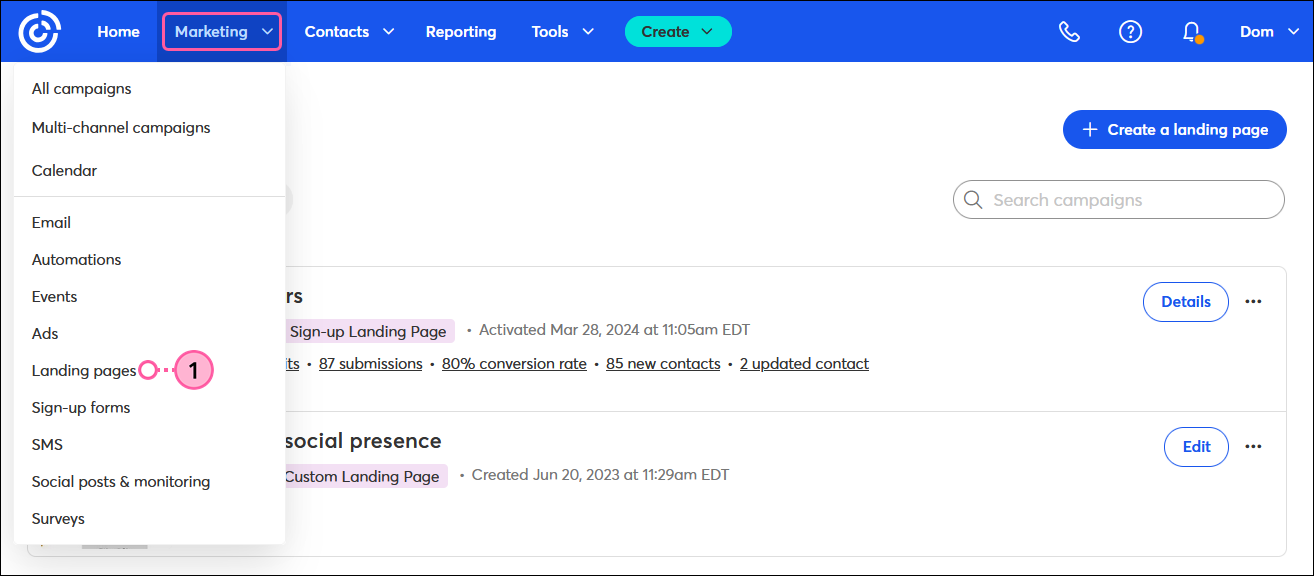
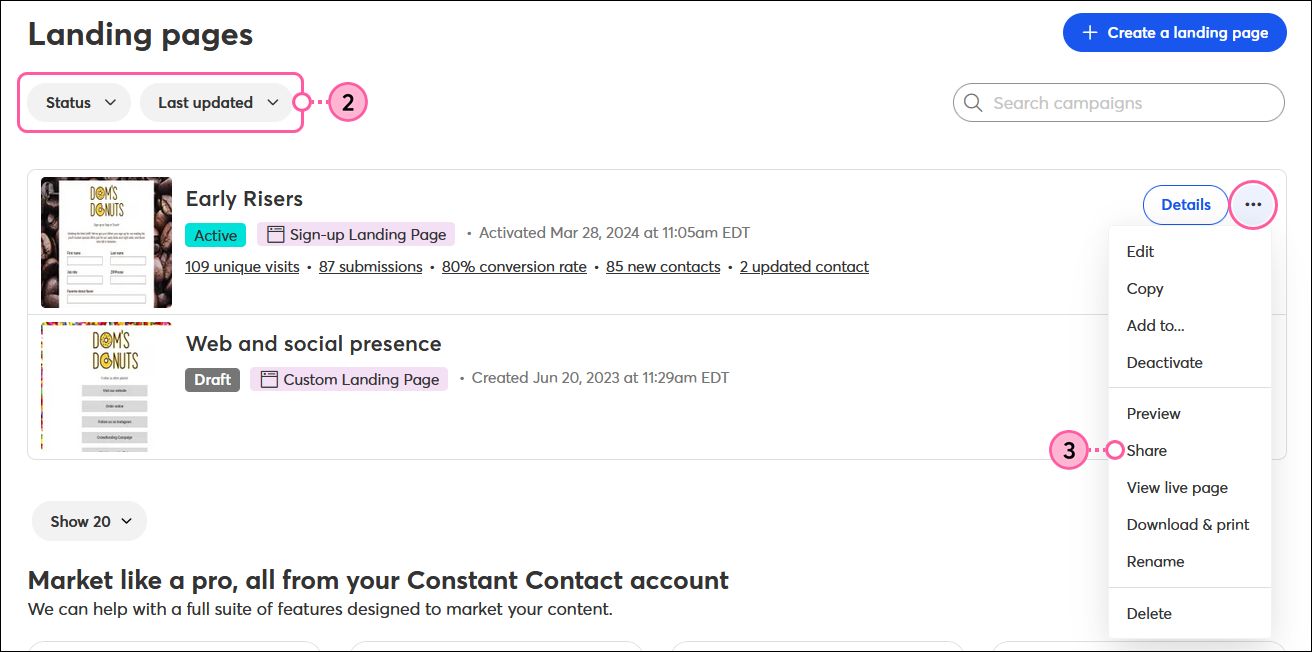
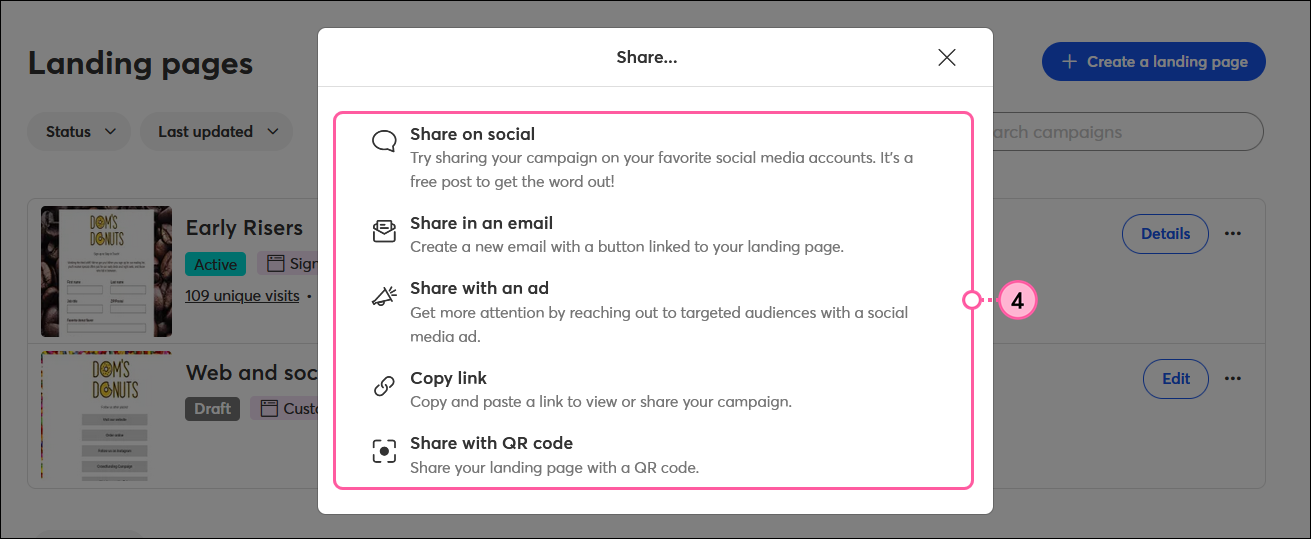
Une fois partagé, n’oubliez pas de consulter votre rapport pour voir combien de nouveaux contacts ont été générés par votre formulaire !
| Le saviez-vous ? Vous pouvez connecter votre page de destination d’inscription à votre page Facebook, votre profil professionnel Instagram ou votre page d’entreprise LinkedIn pour recueillir des inscriptions sur les réseaux sociaux sans avoir à partager l’URL dans une publication. Plus d’informations. |
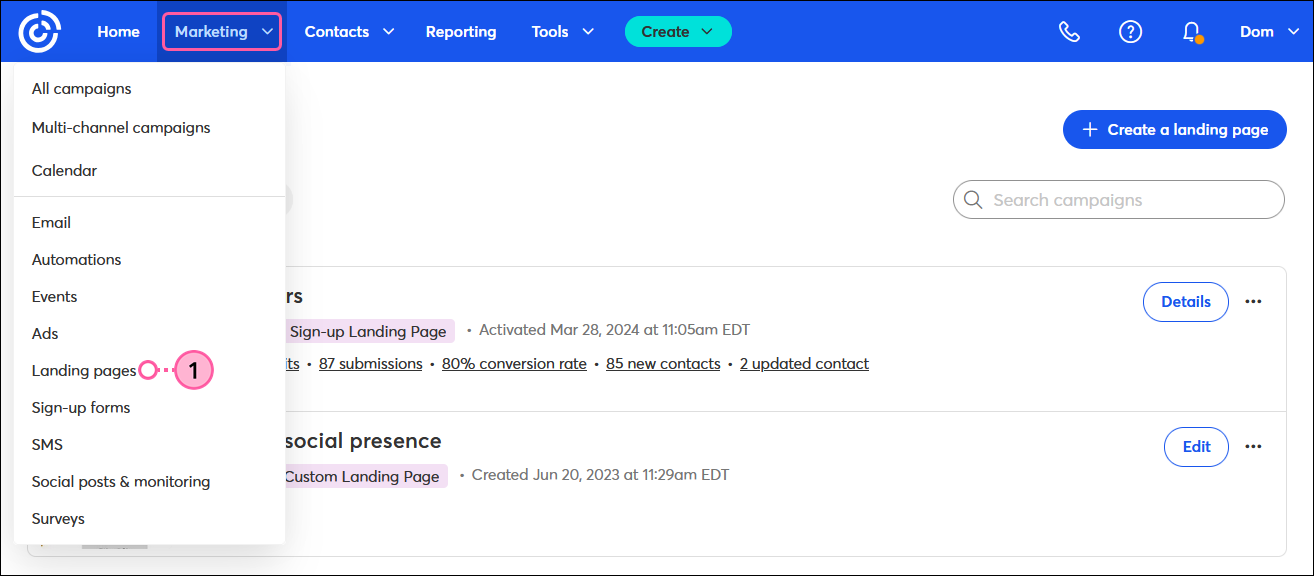
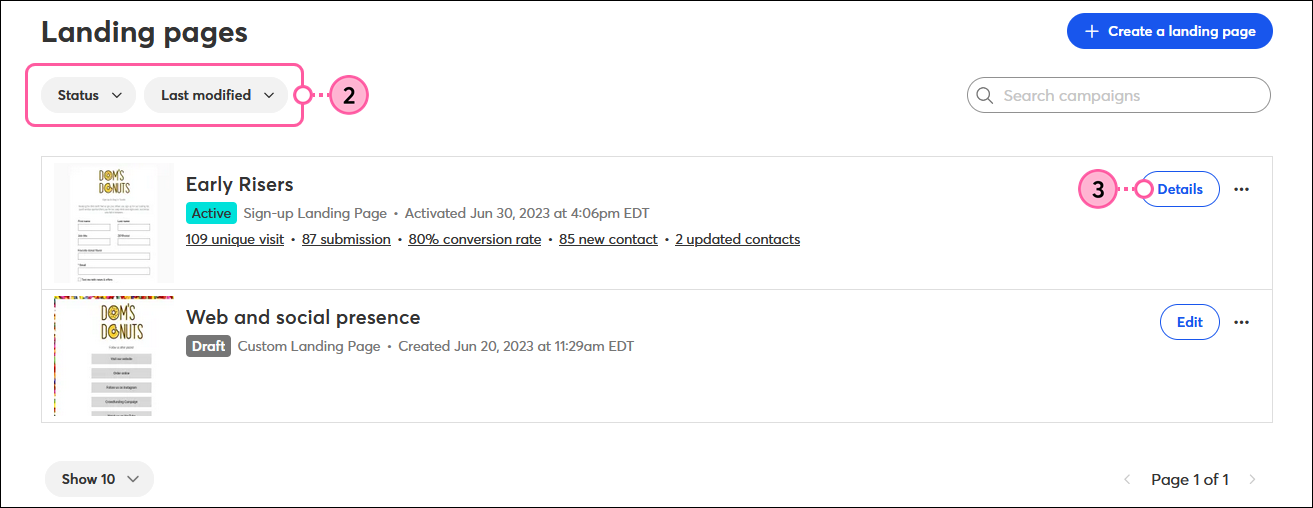
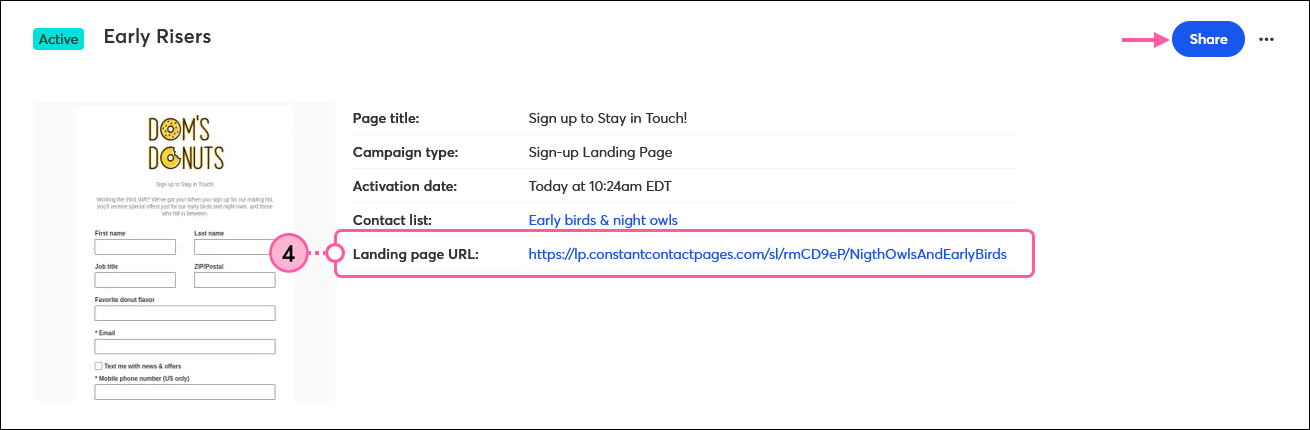
Lorsqu’une personne remplit votre formulaire d’inscription et clique sur le bouton pour le soumettre, elle est renvoyée vers votre page de remerciement personnalisée. Si vous avez choisi d’inclure une incitation, vos contacts reçoivent un contenu téléchargeable ou sont dirigés vers la page Web que vous avez également spécifiée.
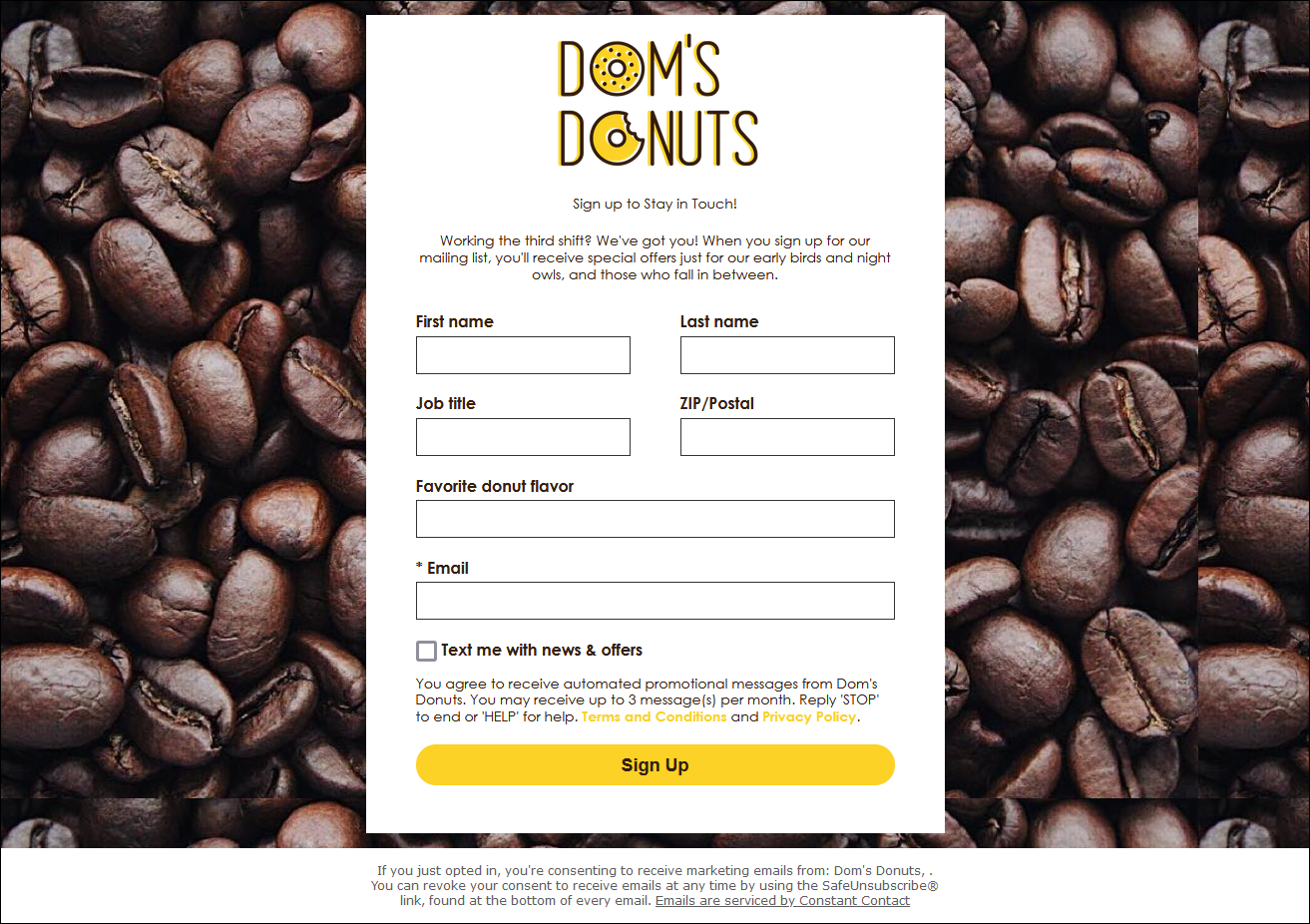

Les contacts qui s’abonnent au marketing par SMS donnent leur autorisation explicite à l’envoi d’e-mail et de SMS.
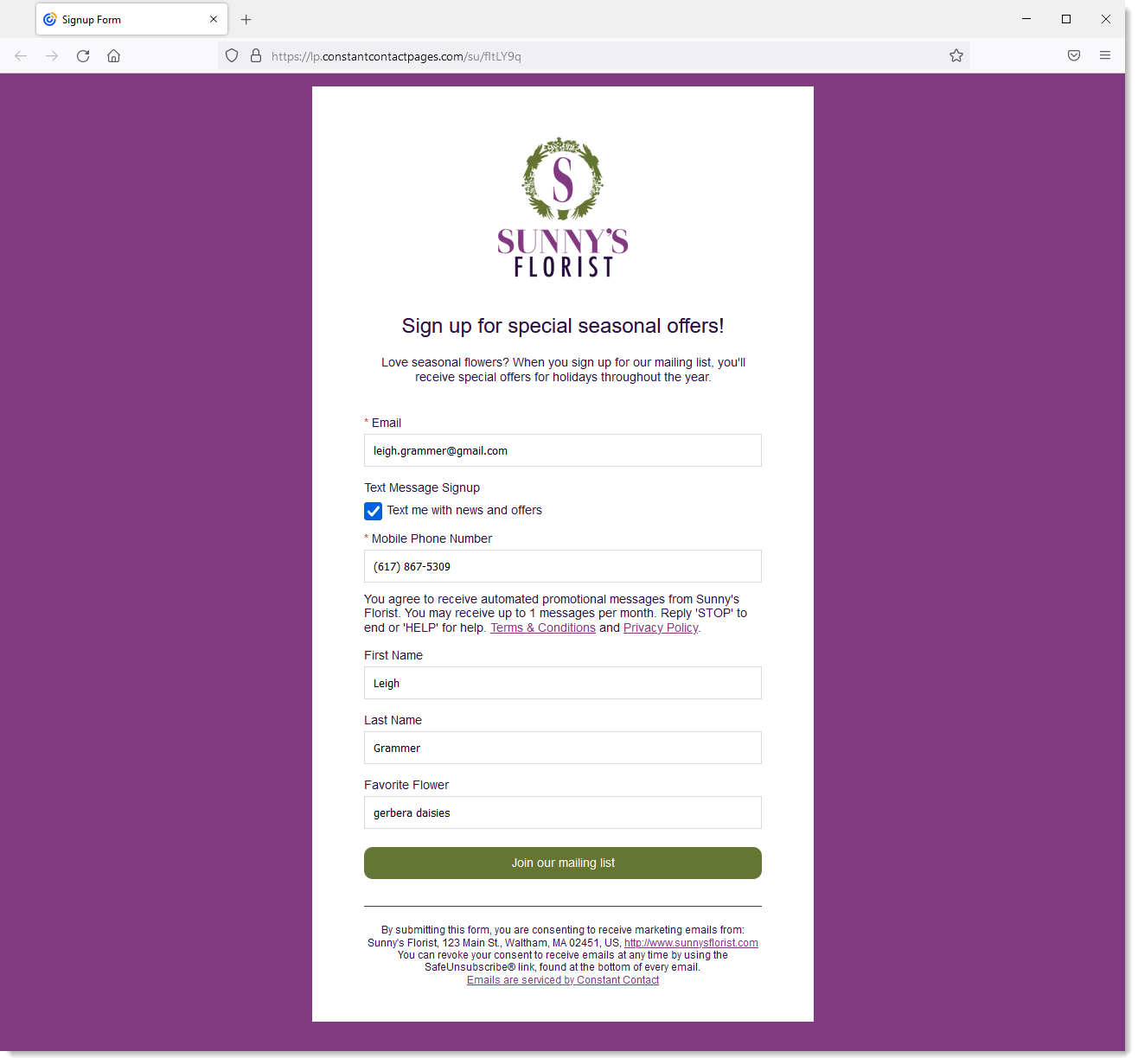
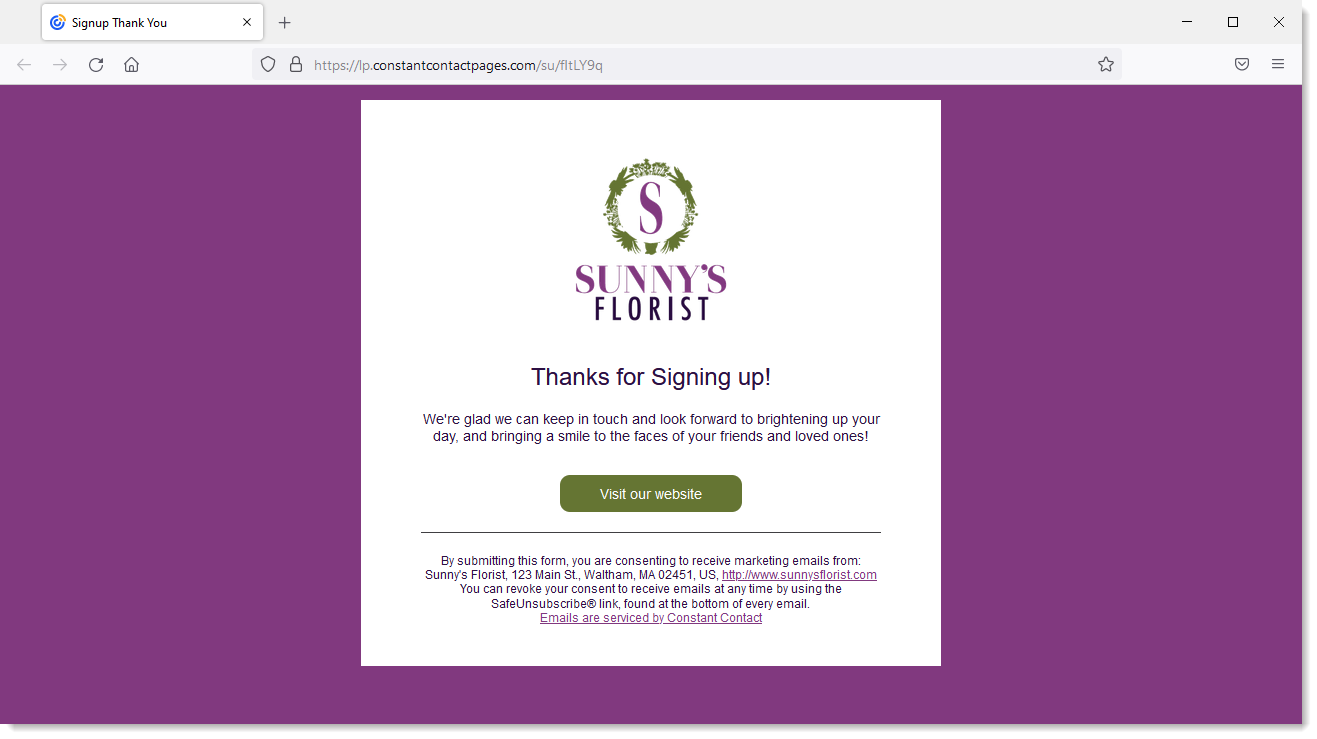
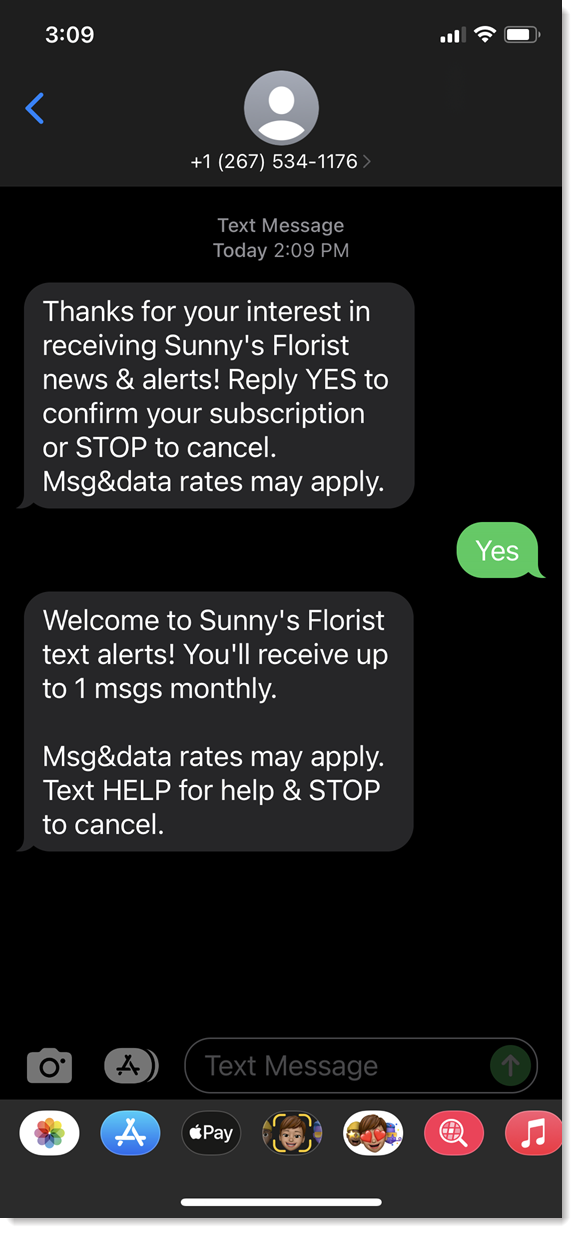
Copyright © 2021 · Tous droits réservés · Constant Contact · Privacy Policy